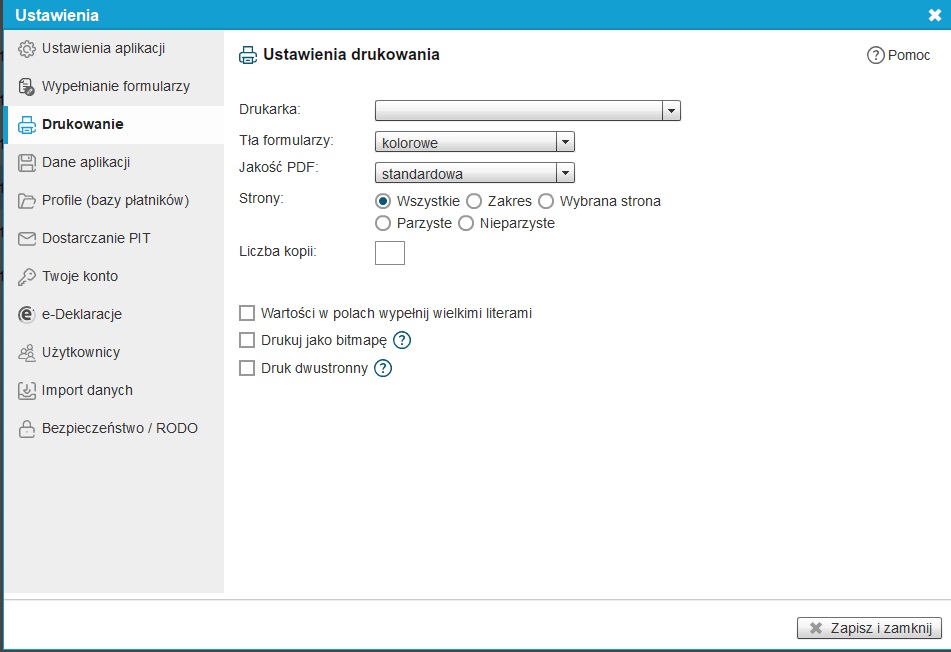NAJLEPSZY SPOSÓB NA
Program do PIT‑11, 8C i 4R3 deklaracjeza darmo
Drukowanie
Drukowanie pojedynczego formularza
Jeśli wypełniałeś formularz PIT razem z załącznikami i chcesz wydrukować główną deklarację razem ze wszystkim załącznikami użyj przycisku Drukuj z górnego menu na szarym pasku.
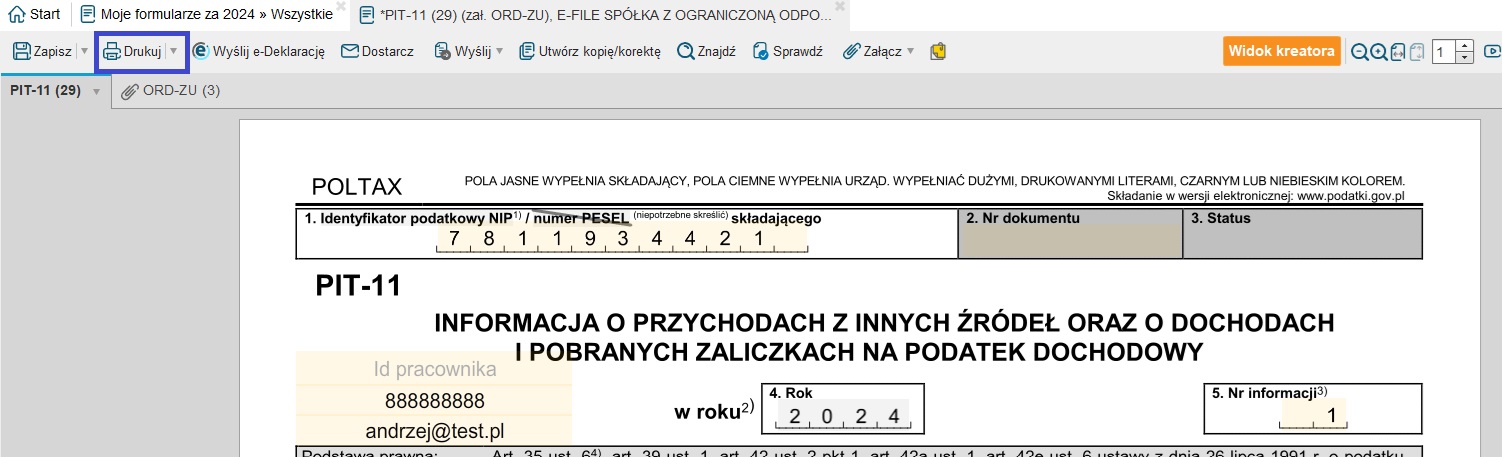
Jeśli potrzebujesz wydrukować tylko jeden formularz załącznika albo samą główną deklarację, kliknij w zakładkę tego formularza i użyj ikonki Drukuj po kliknięciu w ikonę trójkąta, obok nazwy załącznika.
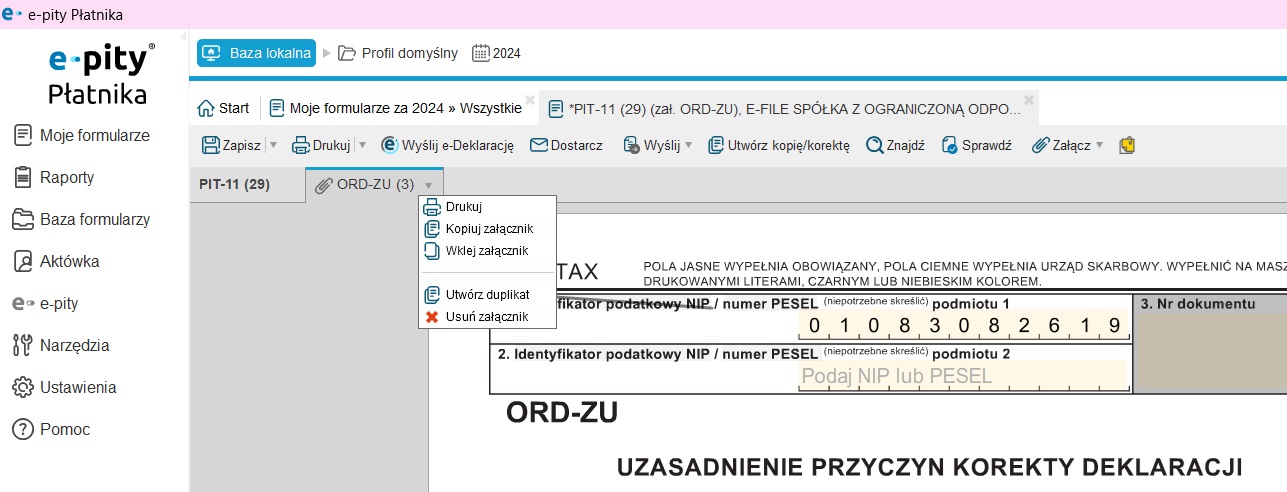
Drukowanie zaawansowane
Drukowanie zaawansowane uruchamiamy z poziomu otwartego formularza
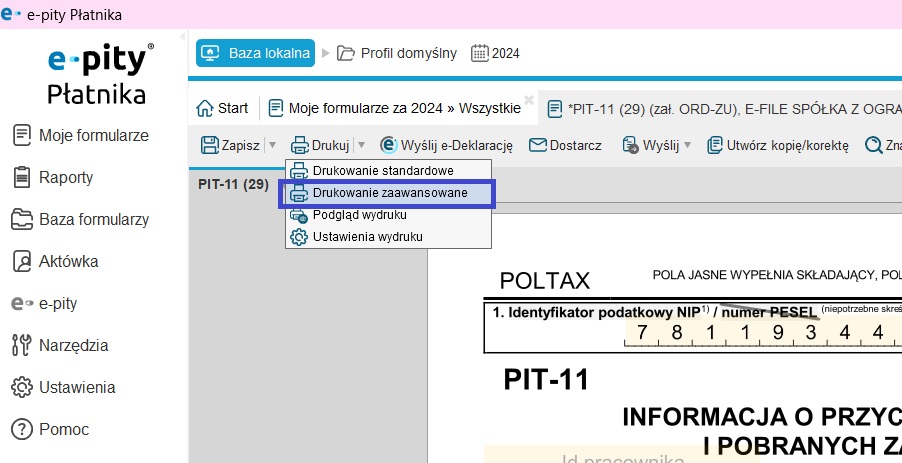
lub zakładki Moje formularze poprzez rozwinięcie menu przy przycisku Drukuj i wybraniu opcji 'Drukowanie zaawansowane'.
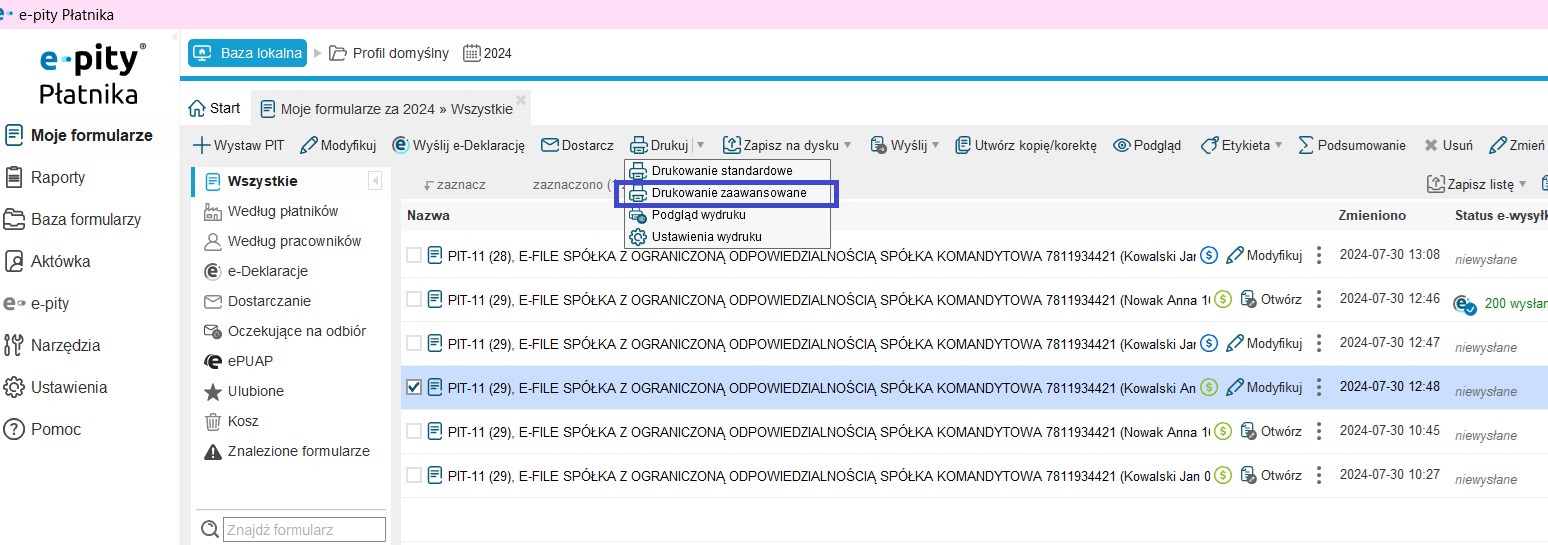
Okno zaawansowanego drukowania:
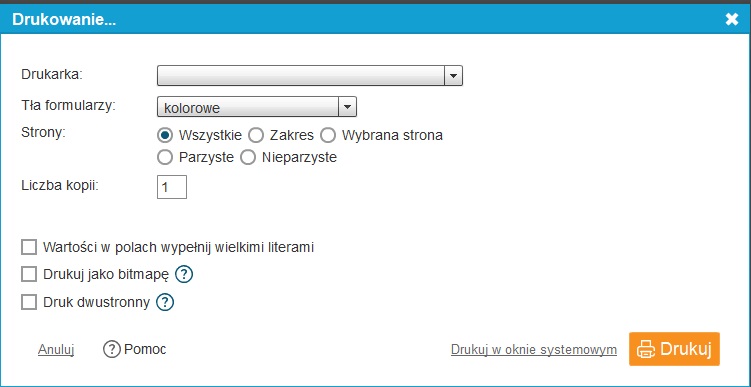
Dostępne ustawienia wydruku zaawansowanego:
- Drukarka - wybór drukarki, która będzie użyta do wykonania wydruku.
- Dołącz do wydruku - możemy zaznaczyć, czy drukujemy główne formularze/deklaracje, czy drukujemy załączniki do formularzy/deklaracji, czy drukujemy potwierdzenie UPO lub UPP (w ten sposób można np. wydrukować same główne deklaracje lub same potwierdzenia UPO).
- Tła formularzy - możemy drukować standardowe tła formularzy (kolorowe), wyszarzone (oszczędność tuszu kolorowego) lub wyszarzone i rozjaśnione (ta opcja zużywa najmniej tuszu - do wydruków roboczych).
- Strony - wybór stron, które mają zostać wydrukowane.
- Liczba kopii - liczba kopii posortowana według formularzy/deklaracji (czyli najpierw drukowana jest całkowicie jedna kopia formularza, potem całkowicie następna kopia itd.).
- Drukuj wartości w polach wielkimi literami.
- Drukuj jako bitmapę - zaznaczamy tę opcję tylko w przypadku, jeśli pojawi się problem z wydrukiem pojedynczego formularza.
- Druk dwustronny - zaznaczamy, jeśli ustawiliśmy w drukarce opcję druku dwustronnego (tzw. drukowanie duplex) - każdy formularz/deklaracja będzie wydrukowany na parzystej liczbie stron, pierwsza strona następnego formularza wydrukuje się na nowej stronie.
Domyślne ustawienie wydruków (Ustawienia -> Drukowanie):